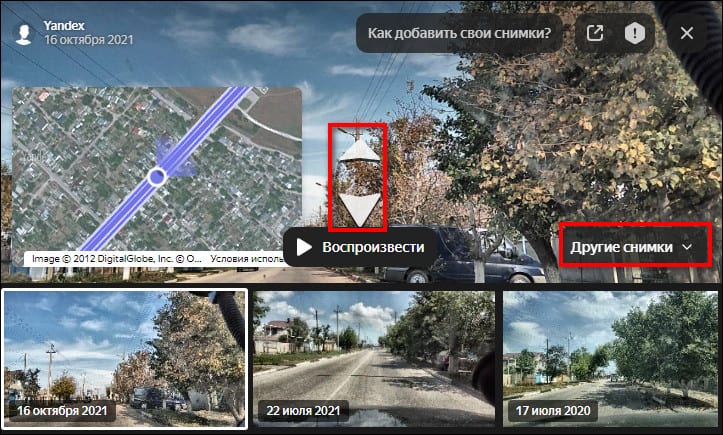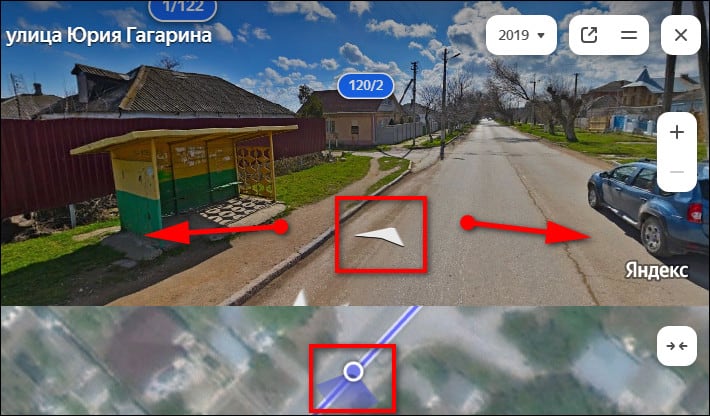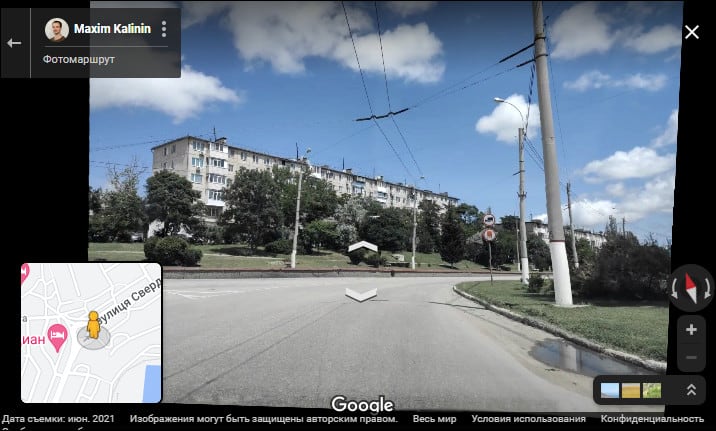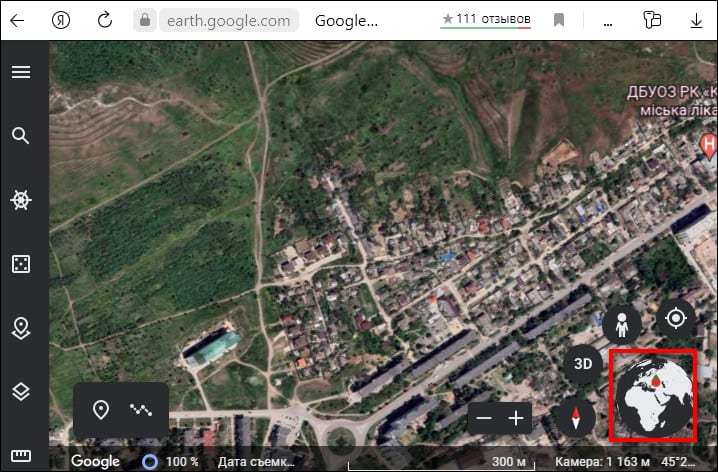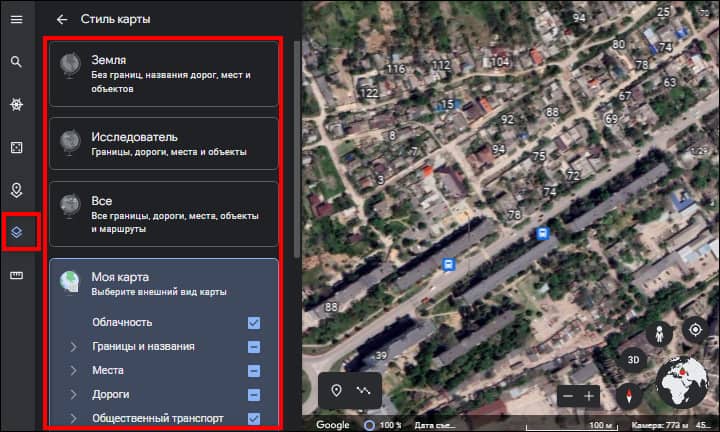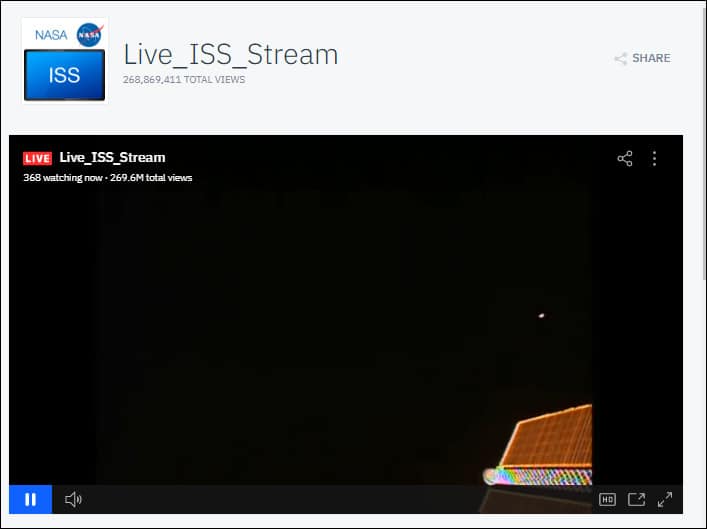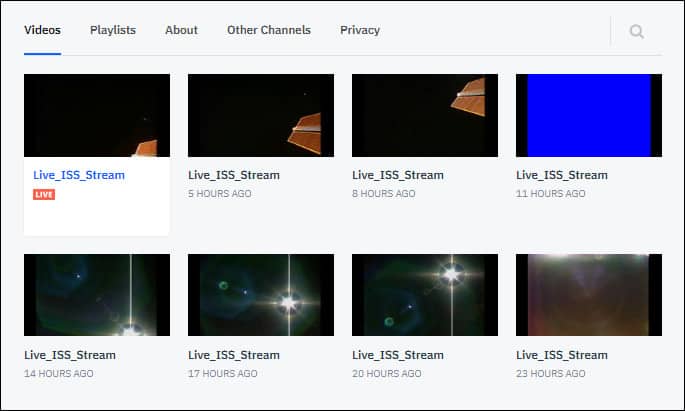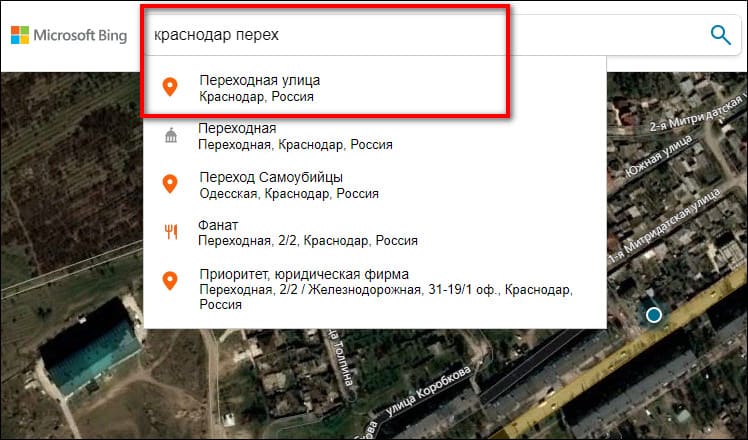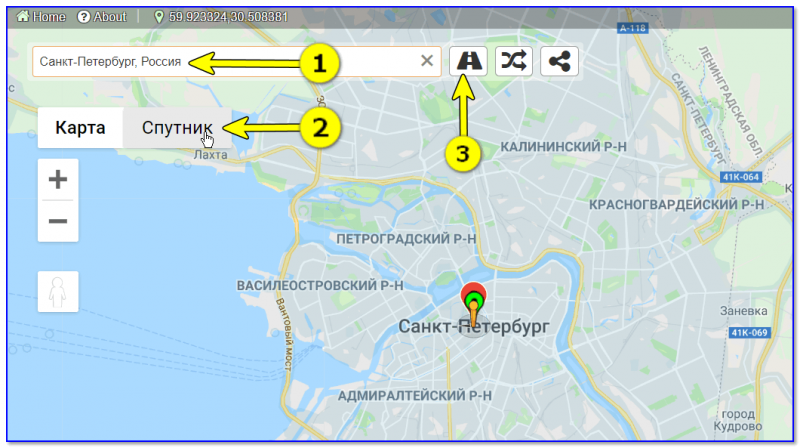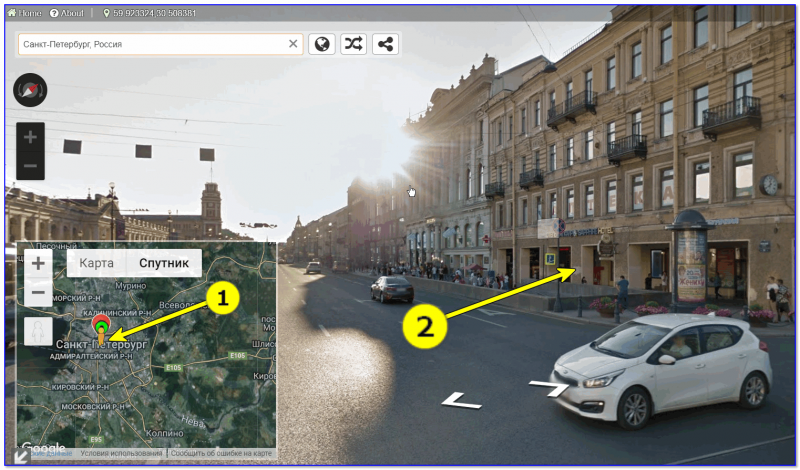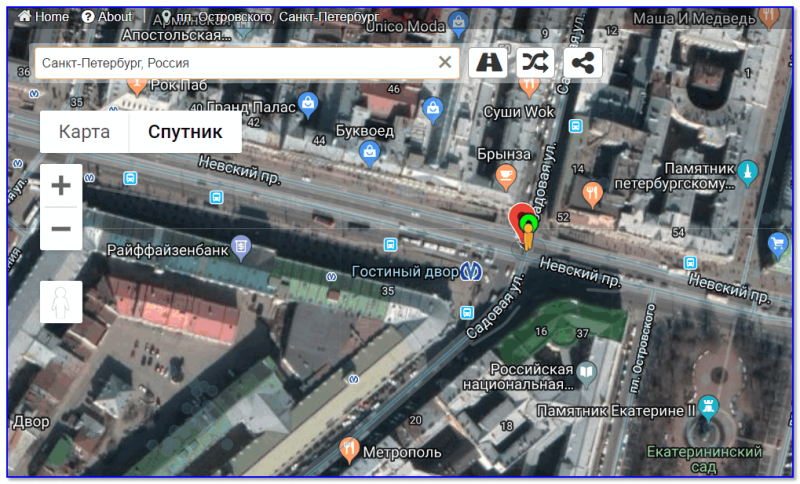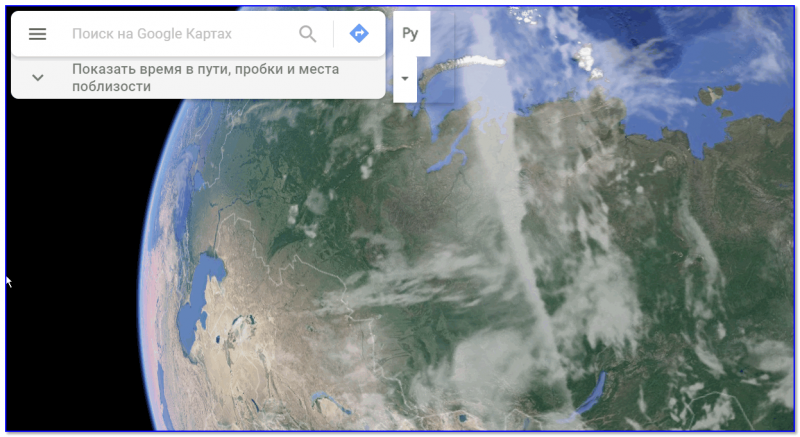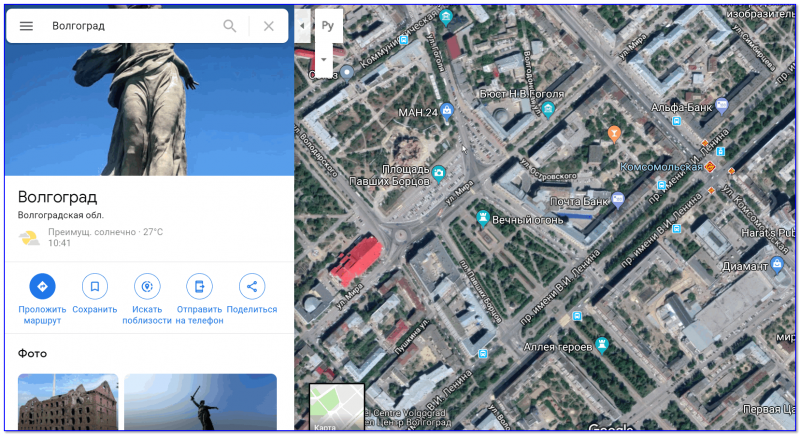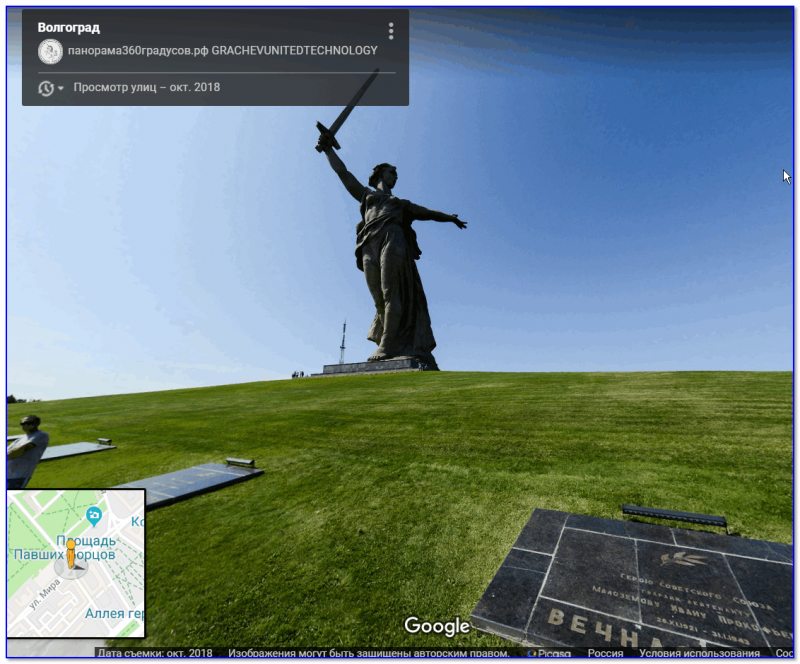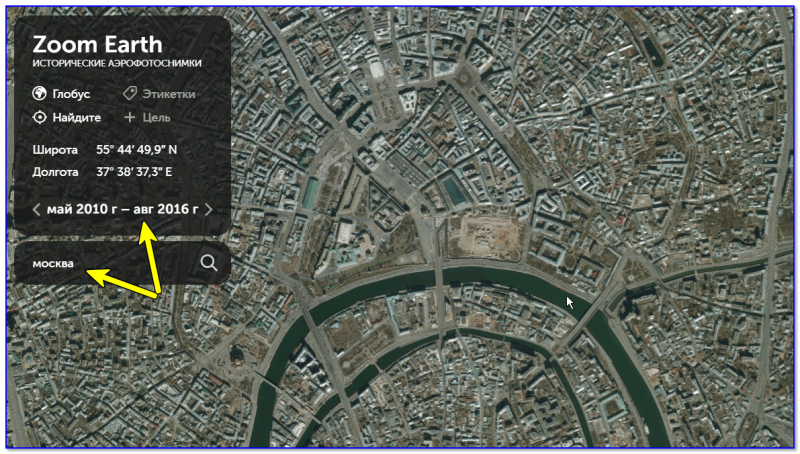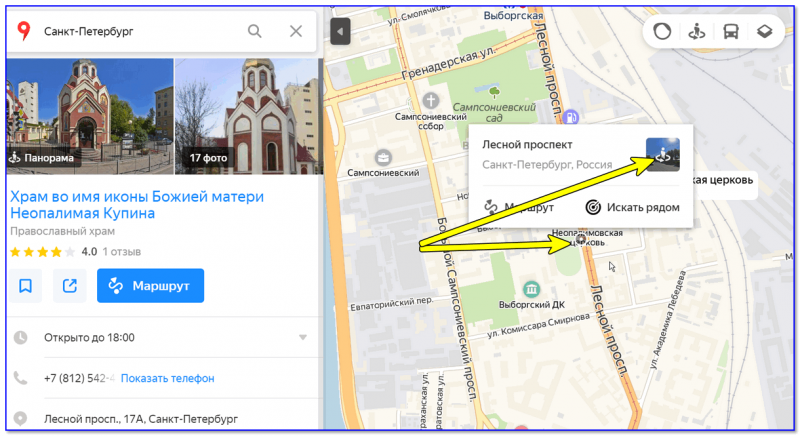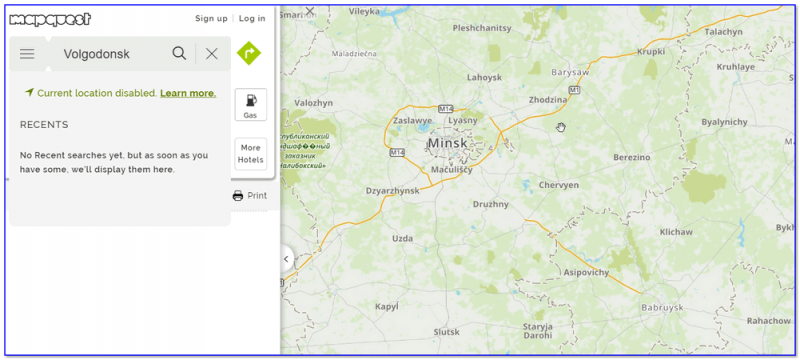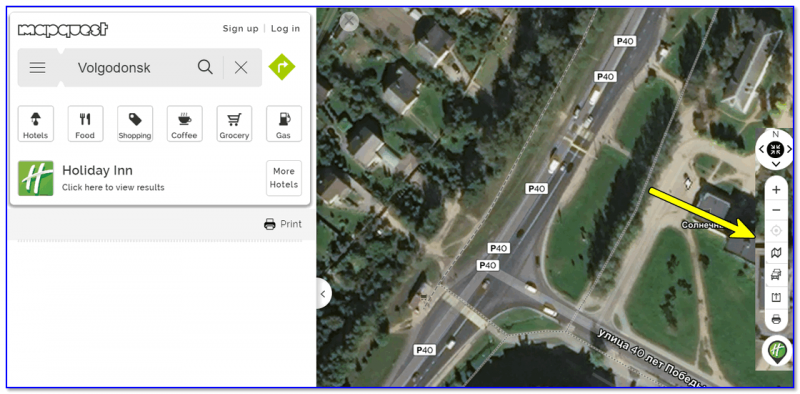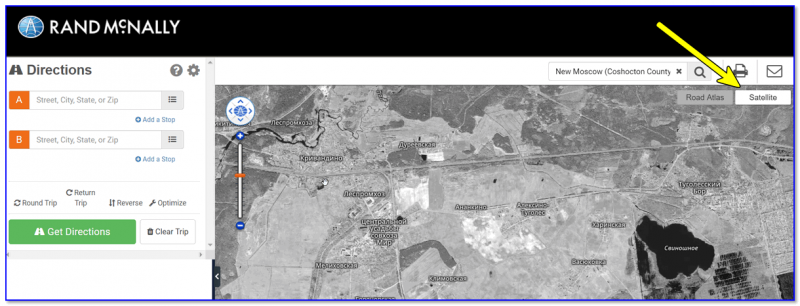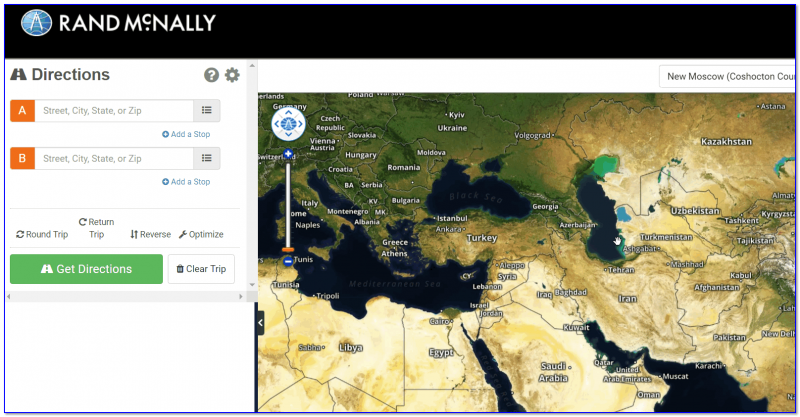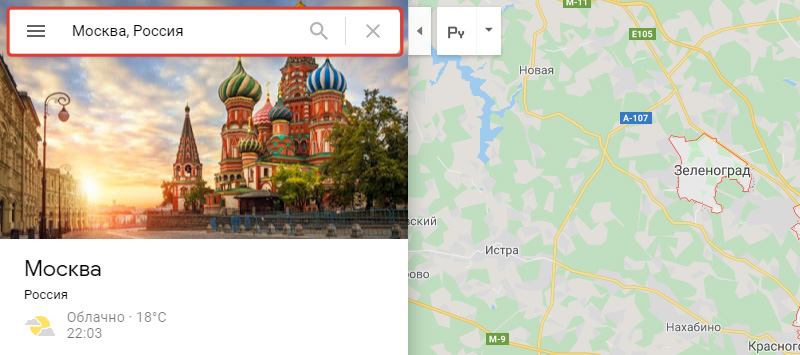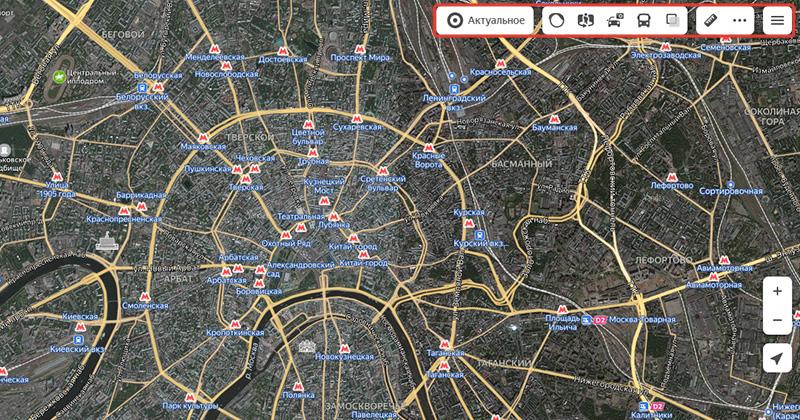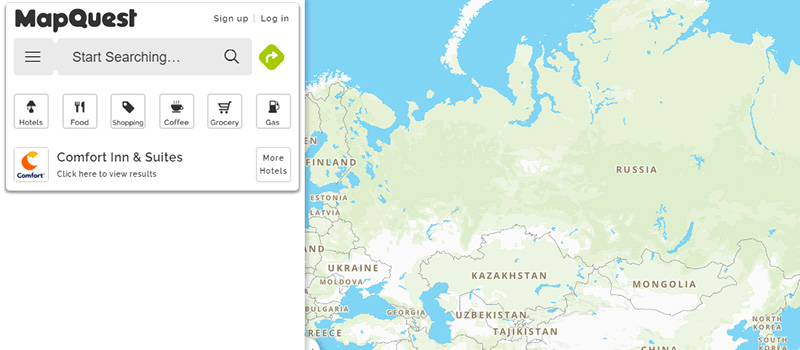×
Поставьте маркер на карту в то место, где нужно исправить ошибку.
Подробно опишите что должно быть исправлено в этом месте
Отправить сообщение об ошибке
Отмена
Новая карта
Мои карты
Добавить на карту:
Экспорт данных:
×
Мои карты
Создать новую карту
Чтобы сохранить карту в своем аккаунте, войдите на сайт через
×
Добавить в избранное
настройки »
Импорт локаций на сайт
Если вы ранее делали бэкап локаций, то расположенная ниже форма позволит сделать импорт (локации из бекапа загрузить на сайт).
Импортированные локации будут добавлены к уже сохраненным
Вставьте сохраненный ранее бэкап в текстовом виде сюда:
Импортировать на сайт
Многие пользователи хотели бы насладиться спутниковыми фото родных мест, увидеть сверху свой дом, близлежащую речку или лес, словом всё то, что принято называть «малой Родиной». Инструментом для реализации этого желания могут стать спутниковые картографические сервисы, предоставляющие уникальную возможность просмотра в детализированном графическом режиме всех требуемых геолокаций. После моих попыток увидеть сейчас мой дом со спутника я нашёл действительно качественные сервисы и в статье поделюсь своими наработками.
Содержание
- Что нужно знать при поиске своего дома на онлайн карте
- Google Карты — смотрим на свой дом со спутника в реальном времени
- Яндекс.Карты — позволит увидеть необходимый объект в России
- Bing.Maps – спутниковая карта от Microsoft
- MapQuest – популярный американский картографический сервис
- Заключение
Что нужно знать при поиске своего дома на онлайн карте
В сети существует огромное разнообразие картографических сервисов, предоставляющих пользователю доступ к спутниковым картам высокого разрешения. При этом абсолютное большинство таких сервисов использует API от «Google Maps», и лишь несколько сервисов (в том числе отечественный «Яндекс.Карты») могут похвалиться собственными картографическими наработками, отличными от доминантных в данном сегменте карт от Гугл.
При этом работа с такими картами довольно шаблонна. Вы переходите на один из них, при необходимости включаете спутниковое отображение, а затем вводите в строку поиска свой адрес (населённый пункт, улицу, номер дома). После этого сервис находит требуемую локацию, а вы с помощью колёсика мышки можете увеличить или уменьшить имеющееся отображение. Если же сервис по каким-либо причинам не находит ваш дом, рекомендую ввести название города (посёлка, села) и улицу, а потом найти нужный дом самостоятельно с помощью мышки.
При этом некоторые сервисы позволяют не только увидеть свой дом сверху, но и погулять по улицам родного города, и вблизи насладиться видом нужных нам зданий.
Перейдём к списку сервисов, которые помогут нам увидеть свой дом со спутника.
Google Карты — смотрим на свой дом со спутника в реальном времени
Самый популярный мировой картографический ресурс – это, несомненно, «Google Maps» (Карты Гугл). Кроме карт, представленных в схематическом и спутниковом виде, в сервис также включена возможность 360° просмотра улиц многих городов мира (Street View). Информация об уличном траффике и пробках (Google Traffic), планировщик маршрута из точки А в точку Б, 3Д отображение многих географических точек, другие полезные возможности.
Для просмотра своего дома можно воспользоваться двумя основными возможностями:
- Стандартный просмотр вашего дома с высоты птичьего полёта. Для этого необходимо перейти в Гугл Мапс, и нажать внизу на картинку рядом с надписью «Спутник» (будет задействовано спутниковое отображение местности). Затем в строке поиска ввести ваш адрес (город, улицу, дом) и нажать ввод. После того, как ваш дом будет найден, с помощью колёсика мыши выберите удобный для вас уровень отображения;
- Использование функции «Просмотр улиц». Если ваш дом расположен рядом с дорогой, то вы сможете просмотреть его практически вблизи. Для этого необходимо найти ваш адрес на карте как указано выше, затем нажать на кнопку с изображением человечка внизу справа (режим просмотра улиц), и, зажав левую клавишу мыши, перетащить данного человечка на улицу рядом с вашим домом. Вы перейдёте в режим отображения улиц, и с помощью мышки сможете осмотреть все близлежащие достопримечательности, включая и ваш родной дом.
«Карты Гугл» дают возможность насладиться видом некоторых геоточек в 3Д
Яндекс.Карты — позволит увидеть необходимый объект в России
Другой картографический сервис, с помощью которого вы сможете насладиться видом своего дома – это «Яндекс.Карты». Этот сервис является наиболее популярным в России, так как уровень отображения им территории России и частота обновления данных по РФ превышает все существующие аналоги, включая и общепризнанные карты от Гугл.
Как и сервис «Гугл Мапс», «Яндекс.Карты» могут похвалиться как стандартным, так и спутниковым отображением карт (а также режимом «Гибрид», предполагающим нанесение различных текстовых и схематических разметок на спутниковой карте). Кроме того, для пользователей доступен режим отображения улиц («Яндекс.Панорамы»), индикатор дорожных заторов («Яндекс.Пробки»), а также краундсорсинговая система «Народная карта», доступная для редактирования любому пользователю.
Чтобы посмотреть свой дом с помощью «Яндекс.Карты» перейдите на ресурс, вбейте в строке поиска сверху свой адрес, и нажмите ввод. Для перехода в режим просмотра улиц кликните внизу экрана на кнопку с биноклем (панорамы улиц и фотографии). А затем выберите одну из улиц, отмеченную синим цветом (вы перейдёте в режим просмотра улицы в данной точке, и сможете насладиться колоритом данных мест).
Bing.Maps – спутниковая карта от Microsoft
«Bing.Maps» — это сетевой картографический сервис от Майкрософт, ранее известный под названиями «Windows Live Maps» и «MSN Virtual Earth». В его возможности входит спутниковое отображение карт, просмотр улиц, отображение в 3Д для 60 городов мира, прокладка оптимального маршрута и другие возможности, шаблонные для сервисов данного типа.
Чтобы понаблюдать за своим домом с помощью «Bing.Maps» перейдите на указанный сервис, нажмите на «Дорога» справа, и выберите «Гибридный вид». Затем введите в строку поиска нужный вам адрес, и просмотрите открывшейся вид.
MapQuest – популярный американский картографический сервис
«MapQuest» (в переводе «Карточный поиск») – это бесплатный американский картографический сервис, второй по популярности в США после «Google Maps». Ресурс может похвалиться высокой степенью детализации улиц многих стран мира, поможет проложить удобный маршрут, проинформирует об имеющемся траффике и многое другое.
Для работы с ним необходимо перейти на данный ресурс, нажать на кнопку с изображением земного шара справа (Satelite), что позволит переключиться в спутниковый режим отображения. После этого в строке поиске слева введите нужный вам адрес (желательно, латиницей), и наслаждайтесь отображением нужной локации с помощью сервиса «MapQuest».
Заключение
Наблюдать со спутника сейчас за своим домом можно с помощью сервисов, перечисленных мной в данном материале. Для территории России я бы рекомендовал сервис «Яндекс.Карты» — уровень его детализации и частота обновляемых данных инспирируют считать карты от Яндекса лучшим картографическим сервисом на территории РФ. В мировом же масштабе сервис «Карты Гугл» является неоспоримым лидером, потому будет оптимальным использовать инструментарий данного сервиса для отображения карт многих стран мира.
Вы когда-нибудь задумывались, как выглядит ваш дом, если смотреть на него из космоса? Если еще ни разу не открывали спутниковую карту, советую это сделать. Зрелище завораживает. Сразу приходит понимание, насколько мы малы, и на какой огромной планете живем. Ощущаешь себя частичкой космоса.
К сожалению, вид со спутника в реальном времени доступен только в сервисе NASA (его мы тоже рассмотрим). Там в режиме онлайн отображается картинка с камеры МКС (Международной космической станции).
Все картографические сервисы показывают уже ранее отснятые фото, но не менее впечатляющие. Сегодня покажу, как включить снимки со спутника в популярных картах – ими можно пользоваться совершенно бесплатно.
Содержание
- Яндекс Карты
- Мобильное приложение Яндекс Карты
- Google Maps
- Мобильное приложение «Google Карты»
- Google Earth
- Видеострим от NASA в реальном времени
- Microsoft Bing
Яндекс Карты
Режим спутника доступен, конечно же, в двух самых известных сервисах – Яндекс Карты, которые больше подходят для пользователей из России, и Google Maps. Сначала поговорим о первом.
В Яндекс Картах вы можете включить чисто спутниковый вид и гибридный – когда на экране дополнительно отображаются все данные из обычной карты-схемы: дороги и улицы, номера домов, названия заведений и т. д. Плюсом к этому можно включить показ пробок, парковок, движущегося транспорта, чтобы вы смогли успеть на свой автобус.
Как посмотреть со спутника на свой дом в Яндекс Картах:
- Перейдите на сайт сервиса. В правом верхнем углу нажмите кнопку «Слои» (в виде двух квадратов). Выберите «Спутник».
- Либо откройте вкладку «Гибрид» – в этом режиме отображаются дороги, названия улиц, номера домов, достопримечательности, заведения и организации (все то, что показывается на «Схеме»). При необходимости включите дополнительные функции: показ пробок, движущегося транспорта, парковки, зеркала, панораму. Также можете добавить местность в закладки.
- Введите искомый адрес в поисковую строку и нажмите на «Enter».
- Карта отметит место красным значком.
- Либо разрешите сайту доступ к вашему местоположению. Если у вас Яндекс Браузер, нажмите на соответствующую иконку справа на адресной строке. Активируйте тумблер «Определять местоположение». Обновите страницу – на карте сразу появится ваш дом.
- Если значка с местоположением в адресной строке не будет, кликните по замку слева от ссылки. Нажмите «Подробнее».
- Раскройте меню «Местоположение» и установите галочку «Разрешить».
- Если вы включите опцию «Зеркала», сможете увидеть реальные снимки дорог. Наведите стрелку на интересующее вас место. Появится картинка с предпросмотром. Кликните по той же точке, чтобы раскрыть снимок на весь экран.
- Появится интерактивная фотография, по которой вы можете передвигаться – с помощью стрелок. При желании откройте меню «Другие снимки» и выберите иную дату съемки.
- Если включите режим панорамы, сможете передвигаться по карте не только вперед и назад, но и рассматривать местность вокруг поворачивая картинку вправо или влево. Качество снимков в этом режиме лучше, чем в «Зеркалах».
Мобильное приложение Яндекс Карты
В мобильной программе Яндекс Карты (Android, iOS) переключиться на режим спутника так же просто. Нажмите на иконку «Слои» под поисковой строкой справа и переключитесь на вторую вкладку меню. При желании активируйте дополнительные функции: отображение пробок, мест для парковки, панораму и т. д.
Google Maps
Если Яндекс Карты у вас отказываются работать или если они вам не подходит по тем или иным причинам, загляните в сервис Google. Здесь те же возможности: маршруты, панорама, несколько видов карт (спутниковая, рельефная, с пробками на дорогах, для велосипедистов и т. д.).
Как работать с Гугл Картами:
- Откройте сайт сервиса. Сразу нажмите на картинку «Спутник» в левом нижнем углу. Карта сразу примет соответствующий вид. Если этого не произошло, наведите стрелку на ту же картинку и нажмите «Еще».
- Выберите «Спутник» в меню.
- Теперь укажите адрес в поисковом поле (город, улицу, номер дома) либо кликните по кнопке «Мое местоположение» справа внизу – сервис перенесет вас на нужное место.
- Во втором случае вам нужно разрешить сайту доступ к вашему местоположению, если вы не делали этого ранее. Кликните по одноименной кнопке во всплывающем окошке.
- Если панель с запросом доступа не появилась, щелкните по замку на адресной строке браузера. Нажмите «Подробнее» (если у вас Яндекс Браузер) и предоставьте сайту соответствующее разрешение.
- Посмотрите на свой дом сверху. При желании включите режим панорамы. Для этого переместите человека с панели снизу на дорогу, закрашенную голубым цветом.
- На экране появится улица – так, как она выглядела на момент съемки. Вы можете перемещаться по ней с помощью стрелок и курсора мыши – двигаться вперед и назад, крутить картинку вправо и влево для обзора местности.
Мобильное приложение «Google Карты»
В программе «Google Карты» (Андроид, iOS) доступны те же функции, что и на сайте.
Если у вас Android, отдельно скачивать приложение не нужно. Оно уже предустановлено в вашей системе. Просто откройте меню с программами и найдите соответствующую иконку. Ярлык приложения может также находится на рабочем столе в папке «Google».
Если приложение так и не найдется, тогда установите его с Play Market – возможно, вы ранее его удалили, случайно или для экономии места.
Как пользоваться мобильным вариантом сервиса:
- Запустите приложение и подождите, пока прогрузится карта. Нажмите на иконку «Слои».
- Выберите тип «Спутник».
- Теперь включите определение местоположения в настройках своего устройства. Если у вас Андроид, смахните вниз панель уведомлений и активируйте значок «Данные о местоположении».
- Вернитесь в приложение и кликните по иконке в виде прицела. Карта переместится на искомое место, отметив ваш дом голубой точкой.
- Также вы можете ввести адрес или название организации в поисковую строку и выбрать нужное здание в выпадающем меню. Карта отметит дом красным значком. При желании также включите панорамный режим.
Google Earth
Еще один сервис от всем известной компании для просмотра снимков местности из космоса – Google Earth. Здесь карта сразу представлена в спутниковом варианте. Поверните глобус справа внизу нужной стороной и приблизьте карту колесиком мыши.
Либо введите адрес в поисковую строку (раскройте меню с лупой).
На карте можно дополнительно включить отображение номеров домов, названия организаций и заведений, достопримечательностей, природных объектов, остановок общественного транспорта.
Видеострим от NASA в реальном времени
Видеострим NASA можно посмотреть на специальном сайте. В режиме реального времени вы увидите, как выглядит Земля с Международной космической станции, и, если повезет, насладитесь красивым закатом или восходом солнца.
Также на сайте есть записи разной давности с тех же камер. Можно самому определить качество видео, если интернет не тянет прямую трансляцию в высоком разрешении.
Microsoft Bing
Отдельно стоит рассказать также о картографическом сервисе Bing от компании Microsoft. Функционал здесь не такой обширный, как в Яндекс Картах и Google Maps. Здесь есть опция для отображения пробок, инструмент для построения маршрутов и сохранения часто посещаемых мест, а также спутниковый режим карты.
Чтобы его включить, просто нажмите на кнопку «Дорога» справа вверху и выберите «Гибридный вид». На экране появится картинка со спутника вместо обычной схемы. Также можете включить либо отключить метки (названия улиц и заведений, номера домов и прочие указатели).
Если вы хотите посмотреть на свой дом с высоты, кликните по прицелу и разрешите сайту доступ к вашему местоположению. Карта переместится в искомый регион и отметит здание голубой точкой.
Либо введите адрес, название заведения/организации в поисковой строке.
***
Если вам нужен более функциональный картографический сервис с панорамой, пробками на дорогах и прочими плюшками, выбирайте Яндекс или Google Карты. Также можно воспользоваться сервисом Bing от Microsoft. Рассветы и закаты за пределами земной орбиты можно наблюдать на стриминговом сайте ustream.tv.
Обложка: Google Earth

Даже обычный сегодняшний смартфон (что уж говорить о ПК) позволяет не только совершать звонки и вести переписку, но и выполнять роль карты (как путеводитель может показать не только маршрут, но дать и возможность очутиться в том месте, где вам необходимо).
Причем, вы можете просматривать не только карты с видом сверху, но и посмотреть как выглядит улица или дом глазами реального человека (т.е. так, как будто вы сами окажетесь на этой улице и будете по ней идти!). Согласитесь, это весьма удобно если вы направляетесь в незнакомую часть города или просто давно не видели отчий дом 😢.
Ниже представлю несколько наиболее удобных сервисов с подобными картами. Отмечу, что все нижеприведенные сервисы доступны только в онлайн-режиме (если у вас нет интернет-подключения — просмотреть карты вы не сможете).
*
Сервисы для просмотра спутниковых карт
❶
Instant Street View
Сайт: https://www.instantstreetview.com/
Этот сервис я поставил первым, т.к. он не требует регистрации, быстро подгружается как при работе с ПК, так и с телефона. После перехода на сайт — вы можете сразу же указать город и улицу, которую ищите (сервис автоматически на этапе ввода подскажет несколько вариантов!).
Примечание: кстати, порекомендовал бы сразу перевести режим просмотра на «Спутник» и включить просмотр улиц. См. стрелки на скриншоте ниже.
Скриншот карты с сервиса instantstreetview.com (переключение в режим просмотра улиц)
Далее в левом углу экрана вы сможете наблюдать небольшую карту с видом сверху (на ней можно быстро найти определенный адрес), а на основном — будет отображаться улица так, как будто вы на ней сами (в 3D, см. фото ниже). Режим позволяет очень быстро сориентироваться в любом незнакомом городе/улице.
Просмотр улиц глазами реального человека
Есть и более привычный вариант просмотра — вид сверху. Обратите внимание, что если у вас на смартфоне включена и работает геолокация — вы сможете на спутниковом снимке увидеть, где вы сейчас находитесь (узнать координаты).
Снимок со спутника
Примечание: сервис Instant Street View использует Google-карты и ряд др. аналогичных сервисов для представления результатов (т.е. выполняет роль агрегатора и сборщика).
❷
Google Maps
Сайт: https://www.google.com/maps/
Сервис Google Maps (карты от Google) — один из самых известных и популярных в Мире. Многие другие агрегаторы используют их снимки для представления результатов.
Что касается представления нашей страны — то в Google Maps можно просмотреть карту практически любого города (пожалуй, исключением здесь будут небольшие районные центры, села).
Вид на землю со спутника (Google Maps)
Причем, Google «знает» достопримечательности всех крупных городов (см. скрин ниже), подскажет с выбором гостиницы, кафе, проложит маршрут как добраться до того или иного места. Весьма удобно!
Вид сверху (город Волгоград)
Ну и нельзя на отметить 3D панорамные снимки — они позволяют просмотреть только самые известные достопримечательности и основные улицы города. Если ваш дом находится где-нибудь рядом с большим проспектом или шоссе (например) — наверняка вы сможете найти и его…
3D просмотр достопримечательностей
❸
Zoom Earth
Сайт: https://zoom.earth/
Этот сервис уникальный в своем роде и весьма интересный. Дело в том, что снимки Земли к нему приходят с нескольких спутников (если верить описанию, то NASA поставляет изображение со спутников «VIIRS», «Terra» и «Aqua»).
Не могу не отметить, что на сервисе Zoom Earth собраны не только текущие снимки, но и сделанные 3-5 и более лет назад. Это позволяет сравнить как изменилась местность за прошедшие года.
Скрин с сайта Zoom Earth
Zoom Earth позволяет искать города, улицы, отображает координаты (широту, долготу), позволяет менять масштаб (от просмотра всей планеты — до просмотра конкретного дома).
❹
Yandex Maps
Сайт: https://yandex.ru/maps/
Это карты от самого известного российского поисковика. Позволяют в 2-к клика мышкой найти любую улицу и здание в любом российском городе.
Также карты позволяют построить ближайший маршрут из точки А в точку Б, включить панорамный вид улицы, узнать где какие магазины, кафе, заправки и т.д. В общем, целый большой справочник…
Яндекс-карты — просмотр панорамы
Примечание: если вы не запретили Яндексу определять вашу геолокацию — сервис автоматически определит ваше текущее местоположение и подсветит его на карте.
Панорамный вид (Яндекс-карты)
❺
Map Quest
Сайт: https://www.mapquest.com/
Бесплатный американский сервис, предоставляющий доступ к спутниковым картам всем желающим. По точности детализации сервис конкурирует с Google Maps (по крайней мере в США). Также отмечу, что сервис регулярно проводит обновление карт, улучшает детализацию, повышает качество снимков.
Map Quest — скриншоты карты
Для переключения карты на снимки со спутника —обратите внимание на панельку справа. Она не только позволяет менять масштаб, но распечатать карту, построить маршрут, изменить вид и др.
Панелька для настройки карт (например, переключение на вид со спутника)
❻
Rand Mc Nally
Сайт: http://maps.randmcnally.com
С одной стороны достаточно простой сервис, с другой — с помощью него мне удалось просмотреть детальные снимки даже небольших деревенек в России, Белоруссии, Украине. Качество снимков весьма и весьма достойное, рекомендую всем, кто что-то не находит в предыдущих сервисах.
Скриншот работы сервиса and Mc Nally
Кстати, весьма интересный вид открывается взору, если подняться на максимальную высоту (изменить масштаб). Сервис очень красочно показывает не только карту, но и наличие пустынь, лесов, морей и т.д. (если у вас большой и яркий монитор — карта завораживает…).
Еще один скрин
*
👉 Близко к теме!
Виртуальный телескоп или как посмотреть космос и планеты, не отходя от ПК 👀 (снимки из космоса: Земля, Луна, Марс, Юпитер, Сатурн, и т.д.).
*
Пока на этом всё… Удачной прогулки!
👣
Первая публикация: 10.06.2019
Корректировка: 12.08.2021


Полезный софт:
-
- Видео-Монтаж
Отличное ПО для создания своих первых видеороликов (все действия идут по шагам!).
Видео сделает даже новичок!
-
- Ускоритель компьютера
Программа для очистки Windows от «мусора» (удаляет временные файлы, ускоряет систему, оптимизирует реестр).
Кому бы было не интересно посмотреть со спутника на свой дом в реальном времени – увидеть, как он выглядит с высока, посмотреть на то, что рядом. Особенно, если после переезда вы не можете вернуться в родные края уже долгое время. Спутниковые картографические сервисы станут для вас настоящим помощником. Благодаря им можно посмотреть в графическом детализированном режиме любую геолокацию.
Особенности поиска своего дома на карте
В сети интернет можно найти большое разнообразие сервисов, с помощью которых можно посмотреть с высока на любую местность или дом. Работа с такими картами осуществляется по похожим шаблонам. Нужно открыть сайт или приложение, ввести адрес, который вас интересует и поставить галочку на спутниковое отображение. Теперь остается только либо увеличивать, либо уменьшать полученное изображение, в зависимости от того как удобнее.
Только на орбите нашей Земли находится около восьми тысяч спутников, многие из них имеют камеры высокого разрешения. Их используют для получения изображений, который они посылают на Землю. Уже полученную информацию первым делом обрабатывают специалисты компаний, которые являются владельцами данных спутников. После этого, фотографии выкладывают для последующей продажи, но стоят они огромных денег. Цены могут доходить до нескольких тысяч долларов, именно поэтому приобрести такие снимки могут крупные компании, например, Google или Яндекс.
Лучшие онлайн-сервисы для просмотра через спутник
Чтобы изучать красивые края, находясь у себя дома, или наблюдать за своим домом в реальном времени, отдыхая на море, достаточно открыть специальные онлайн-сервисы спутниковых карт. Они без труда найдут нужный адрес и покажут реальные снимки. Также, можно понаблюдать и за самой планетой из космоса, ведь эти виды завораживают.
Google карты
Google Maps — это лидер среди аналогичных картографических сервисов. Он способен найти наиболее детализированные фотографии любых регионов и стран, именно в этом заключается его преимущество. Снимки в самом высоком разрешении могут найти жители крупных городов, которые находятся в Европе, Америке, Азии, Украине, России. Если в вашем городе проживает более одного миллиона человек, значит снимки можно найти очень качественные. Если ваш город небольшой, не стоит расстраиваться раньше времени, вы также сможете любоваться своей родной местностью. Единственный недостаток – снимут будут чуть в меньшем разрешении, но это не доставляет дискомфорта.
Также, помимо изображений со спутника, вы можете включить обычную карту и выбирать для себя удобный маршрут, когда нужно добраться куда-либо. Хороший вариант, когда фотографии со спутника вы уже изучили со всех сторон.
Читайте также: Карта Гугл со спутника в высоком качестве
Яндекс.Карты
Яндекс и Гугл идут наравне, это самые большие конкуренты. Яндекс карты помогут вам найти изображения любой местности, любой страны и города. Вы сможете выстроить для себя удобный маршрут, если поедете на машине, сможете даже находить разные учреждения, используя только их название. Если вы решили посмотреть со спутника на свой дом и планируете делать это каждый день, то для удобства есть такая функция, как добавление места в избранное.
В чем преимущества?
- Возможность изменять масштаб.
- Возможность измерять на карте виртуальной линейкой длину выбранной улицы.
- Возможность выбирать три вида отображения карты – гибрид, спутник, схема.
- Можно переключать язык с изменением названий улиц.
Яндекс карты имеют как полную версию для компьютеров, так и мобильное приложение для смартфонов. Одна важная особенность, которая выделяет Яндекс Карты среди других – это возможность просмотра любой улицы, дома, объекта в самом высоком разрешении по всей России.
MapQuest
MapQuest — это англоязычный сервис. Он не настолько сильно популярен у нас в России, как в США. Здесь вы сможете не только нужное здание найти и посмотреть на него, но и бронировать номера в отелях, найти лучший маршрут для проезда на автомобиле, поискать места для остановки, чтобы поесть или поспать, заправить машину, наносить на свою карту специальные метки для удобства.
По умолчанию сервис показывает территорию Соединенных Штатов, но можно спокойно переключиться и на Россию. MapQuest – один из самых популярных сервисов, особенно в США.
Заключение
Просматривать на изображениях с помощью спутниковых карт любые уголки нашей планеты – очень интересное и увлекательное занятие. Особенно люди любят пользоваться такими сервисами вдалеке от дома, например, находясь в другом регионе или за границей. Благодаря интернету у человека появляются огромные возможности и целая база любой информации, главное – уметь ей пользоваться.
Оценка статьи:
Загрузка…